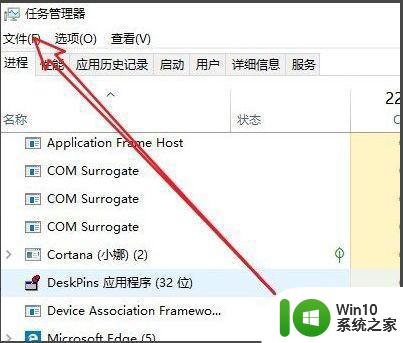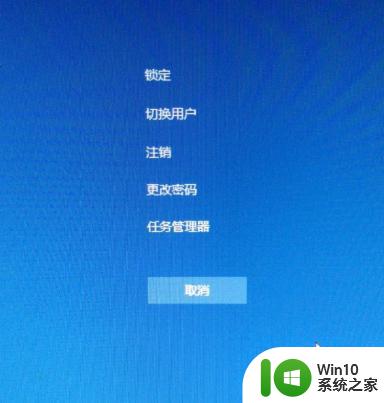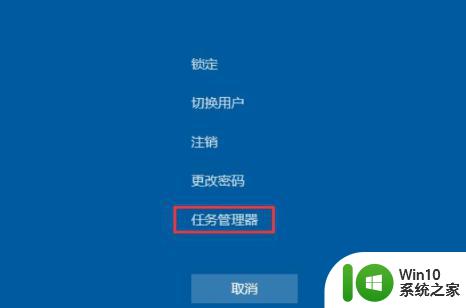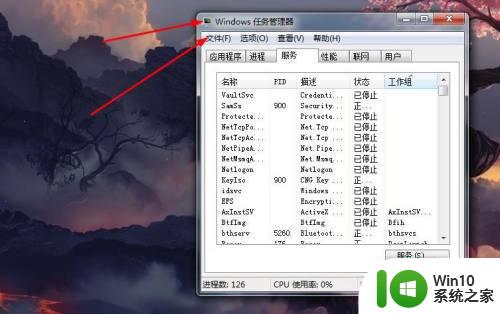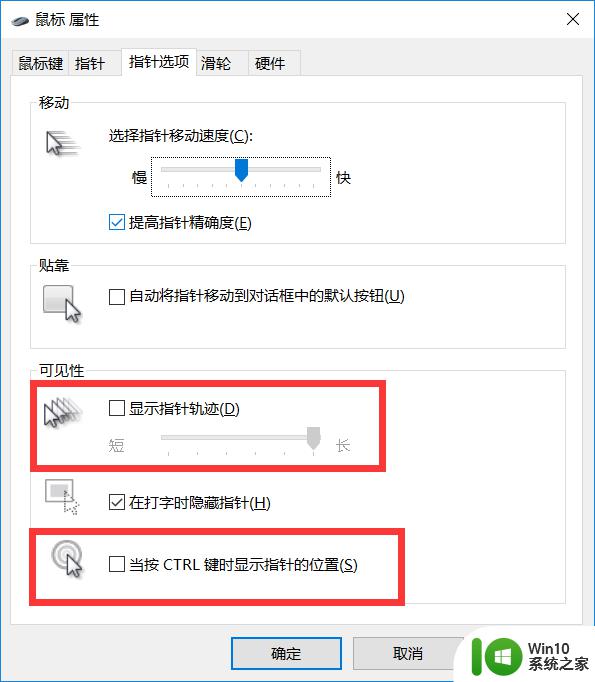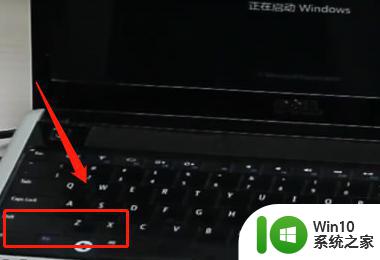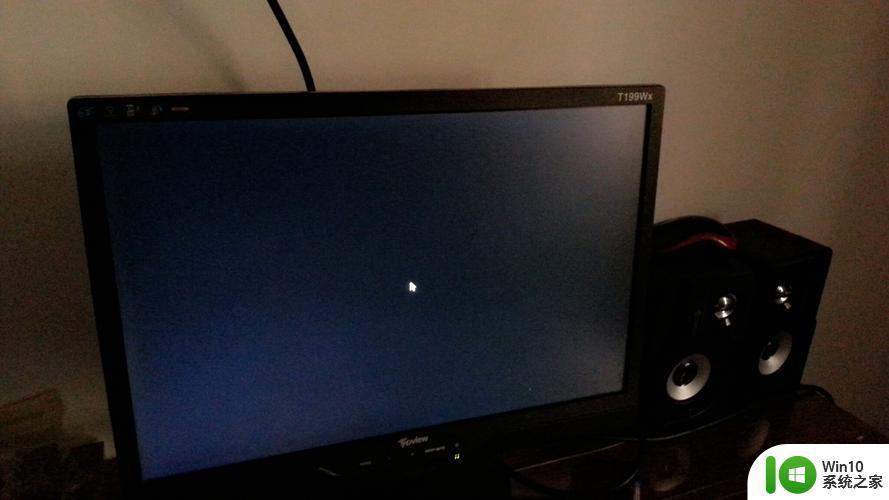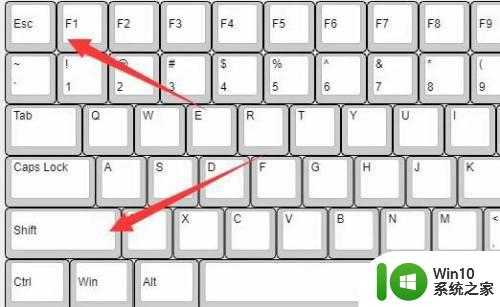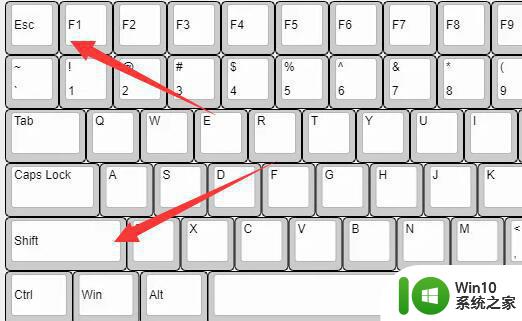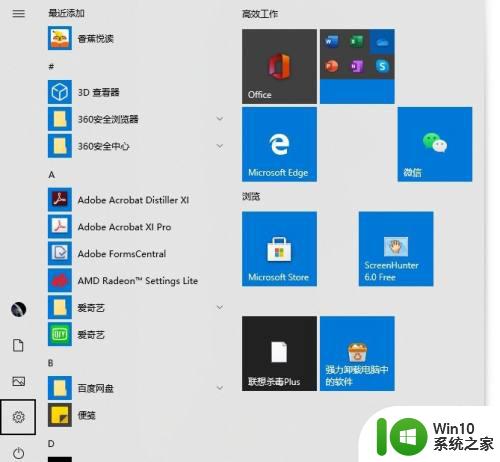电脑开机只能看到鼠标箭头还黑屏怎么回事 电脑开机只能看到鼠标箭头还黑屏怎么办
在计算机使用过程中,我们有时会遭遇电脑开机仅显示鼠标箭头和黑屏的问题,这不仅会影响我们的工作效率,也可能给我们带来困扰。那么,当我们遇到这种情况时,我们应该怎么办呢?下面,小编将详细介绍如何应对这一问题,帮助你顺利解决这一困扰,让计算机能够正常运行。
具体方法:
方法一: 重装系统
方法二: 重置任务
1、首先在电脑黑屏状态下快捷键【Ctrl+Alt+Del】进入任务管理器界面;
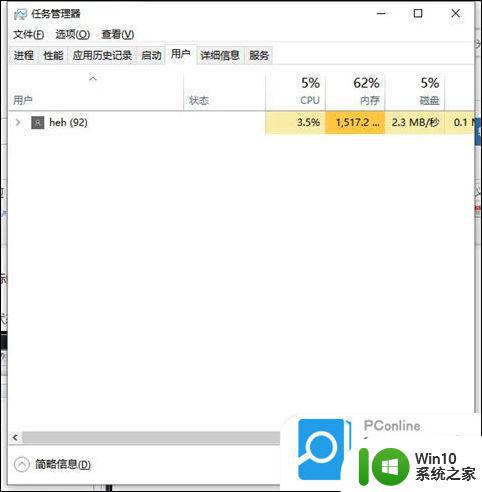
2、出现的任务管理器顶部单击【文件】选择【运行新任务】。在弹出的创建新任务中输入【explorer】,点击确定即可。稍等几秒钟就会恢复正常了。
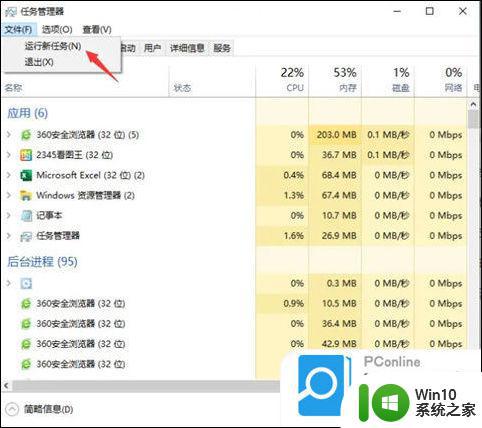
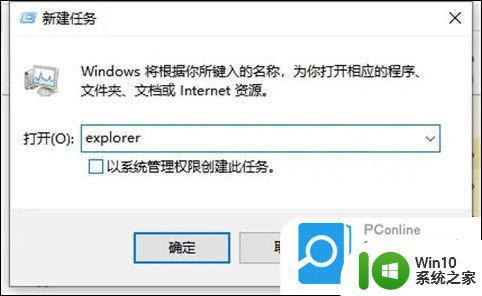
方法三: 卸载不兼容显卡驱动等
1、有时候可能是显卡驱动不兼容导致的,电脑重启后快速简单的敲击F8。Win10系统的电脑强制重启三次进入到修复选项,再进入安全模式;
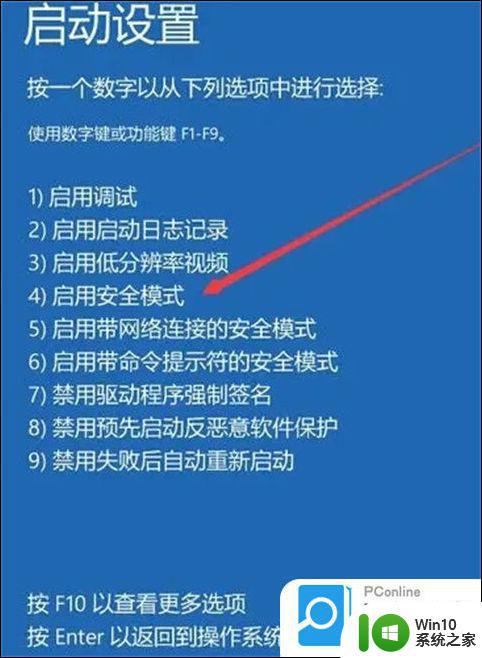
2、接着电脑进入安全模式后,右击【此电脑】选择【管理】找到并单击【设备管理器】;
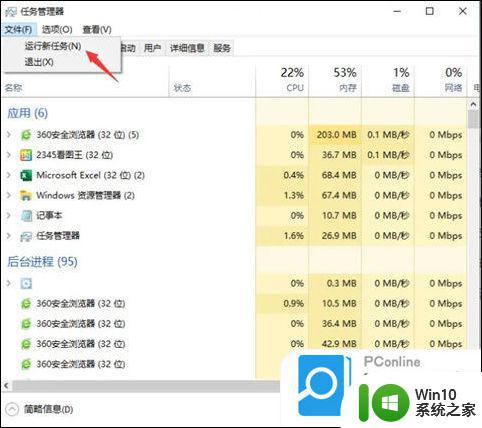
3、右侧找到【显示适配器】展开右击显卡驱动程序,选择【卸载设备】即可。然后电脑重启就可以正常显示了。
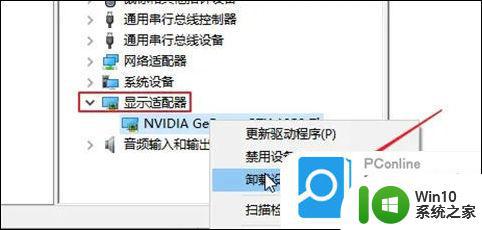
方法四: 硬件问题
拔掉显卡和内存条,用橡皮擦。再用刷子把插槽内的灰尘和风扇清理干净,更换内存插槽等,然后重新启动看看是否解决。
以上就是电脑开机只能看到鼠标箭头还黑屏怎么回事的全部内容,还有不清楚的用户就可以参考一下小编的步骤进行操作,希望能够对大家有所帮助。